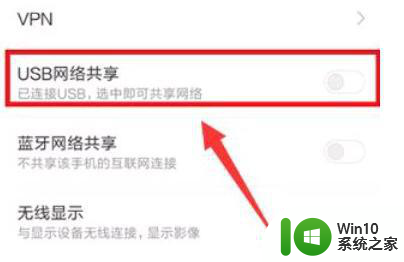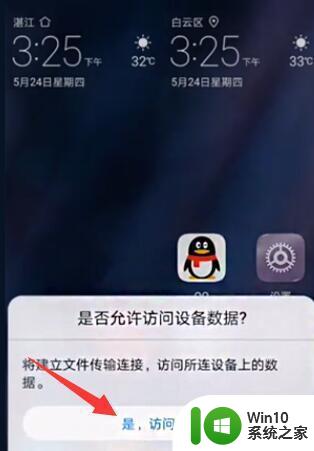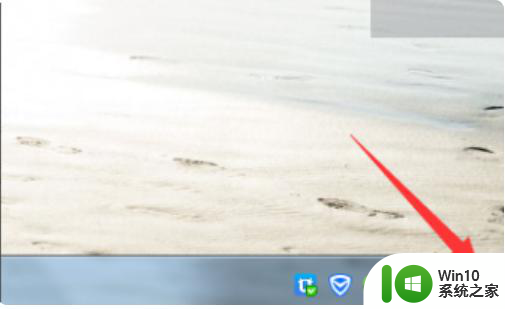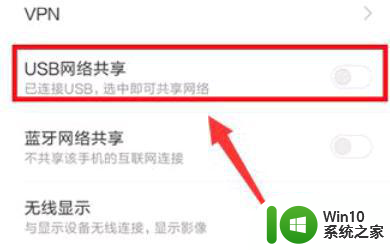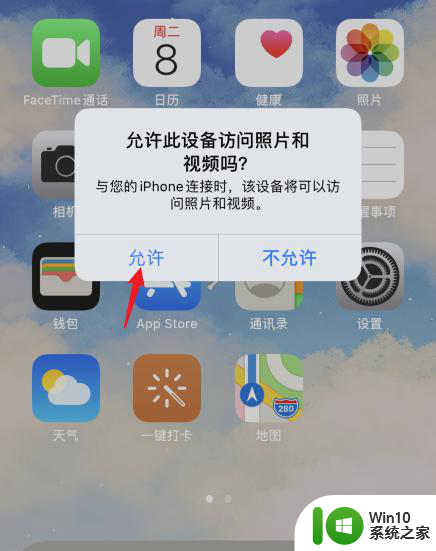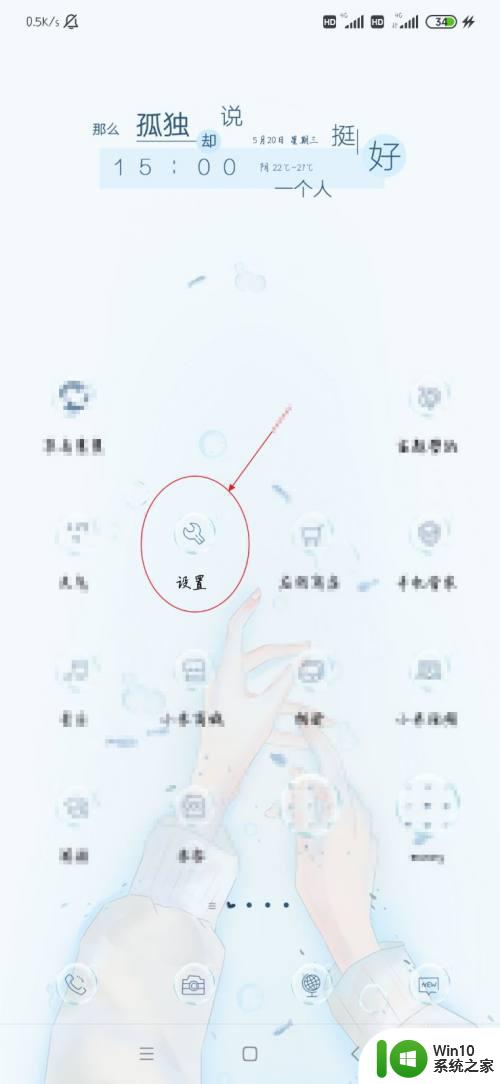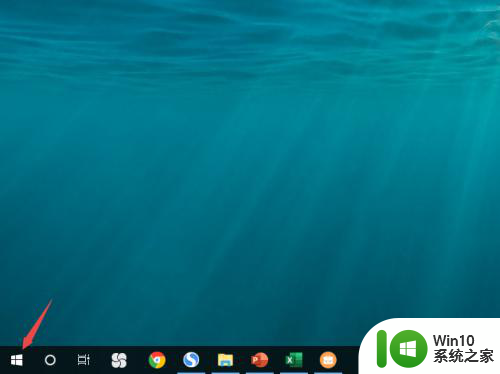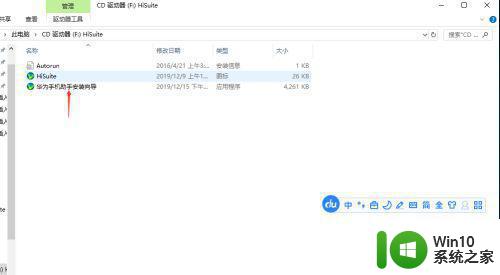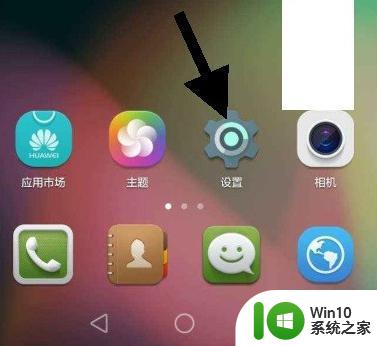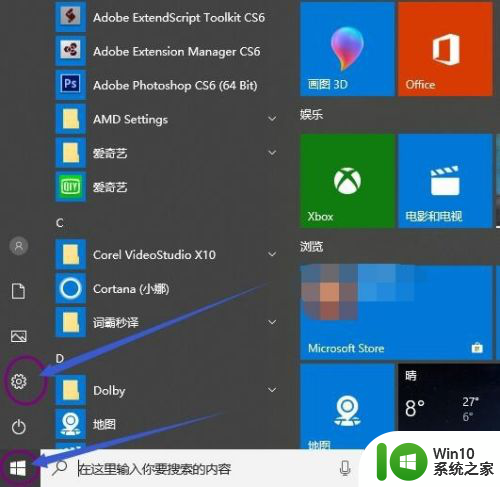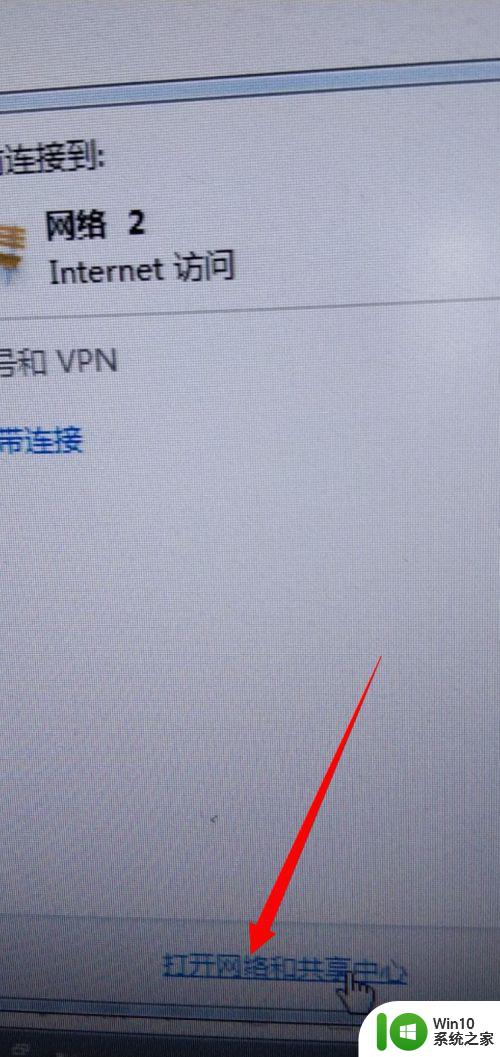手机usb网络共享怎么做 手机usb连接电脑上网设置教程
更新时间:2023-05-29 10:45:04作者:jiang
手机usb网络共享怎么做,如今智能手机在人们的日常生活中扮演着越来越重要的角色,不仅可以拍照、听音乐、玩游戏,还可以轻松上网查资料、聊天等,让我们的生活变得更加便利。但有时候我们并不总是能随时随地连上Wi-Fi网络。这时候使用手机的USB网络共享功能,连接电脑上网便成为了一种好的解决方案。那么如何实现手机USB连接电脑上网呢?下面就让我们详细了解一下手机USB网络共享的设置教程。
具体方法:
1、将手机通过数据线和电脑连接在一起,在手机的系统工具中,找到设置并打开。
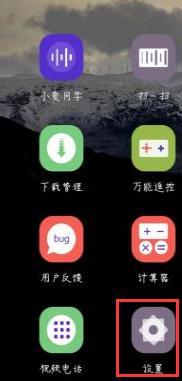
2、进入设置界面后,找到网络和连接,选择更多连接方式。
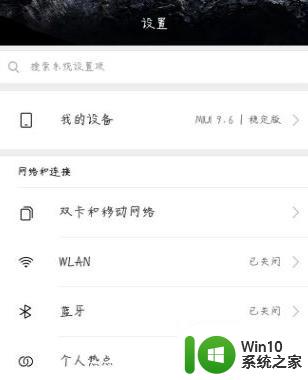
3、在下图的选项中,选择usb网络共享。
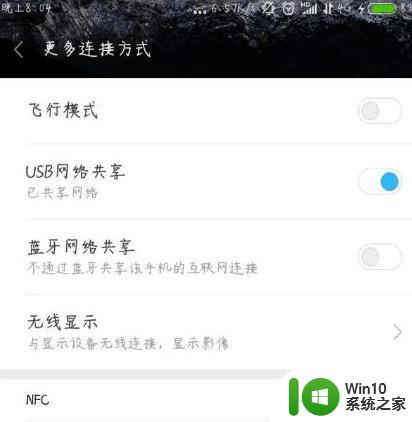
4、在勾上后,电脑端将会弹出下面的提示,如果是在家里使用的话,选择是即可。

5、然后再网络连接的地方,就可以看到已经连接上共享网络了。
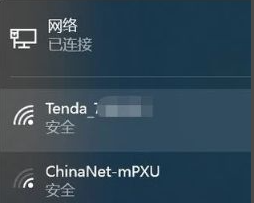
以上就是如何使用手机USB网络共享并连接电脑上网的教程,希望这些内容能够帮助到碰到同样问题的朋友们,请参考小编提供的方法,处理您的问题。谢谢!